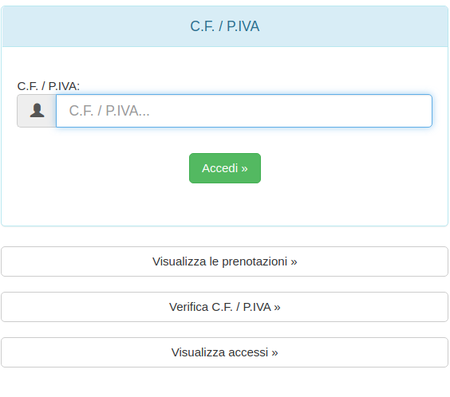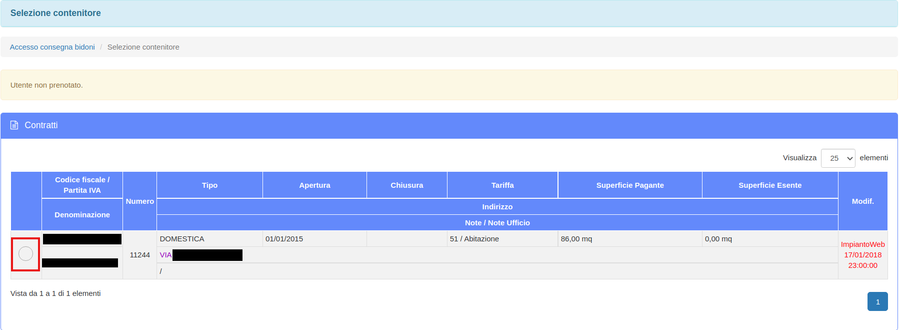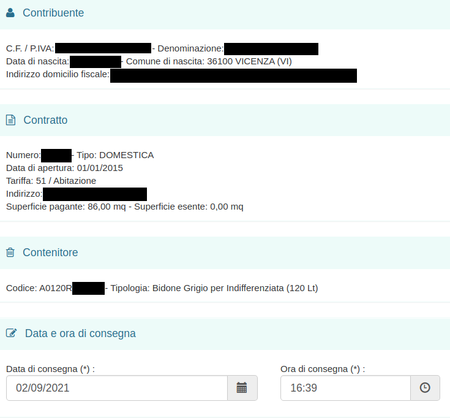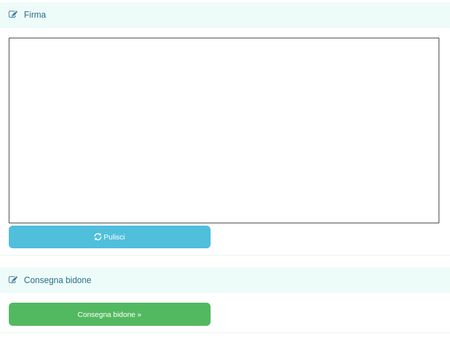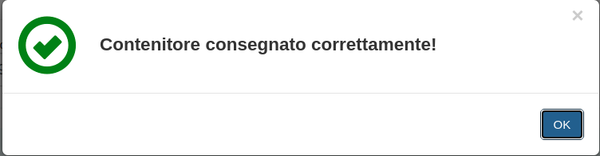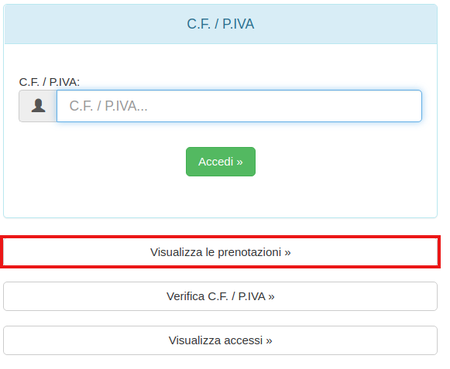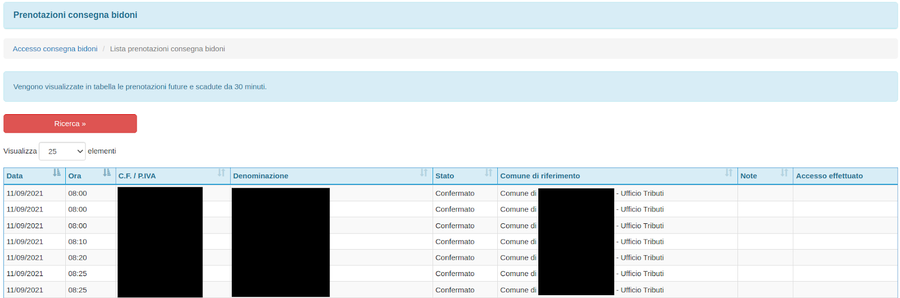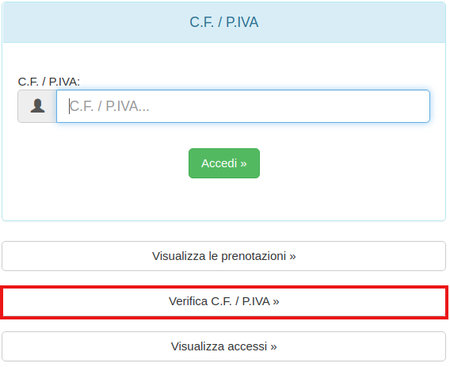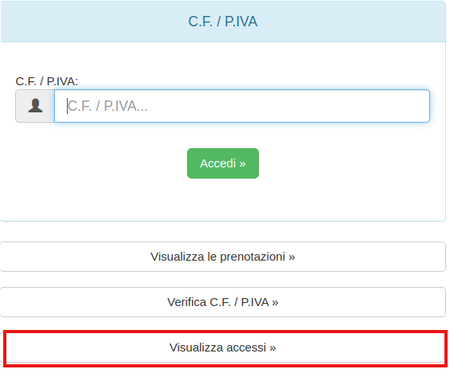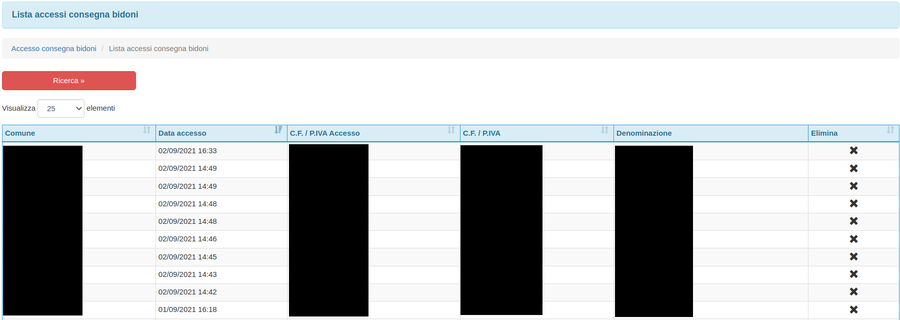Differenze tra le versioni di "Accesso Consegna Bidoni"
(→Visualizza le prenotazioni) |
|||
| (8 versioni intermedie di uno stesso utente non sono mostrate) | |||
| Riga 5: | Riga 5: | ||
<span style="color: red;">'''ATTENZIONE: Se è necessario ricaricare il tablet e sostituirlo con un altro tablet a disposizione, è necessario cambiare anche il lettore barcode.'''</span><br /> | <span style="color: red;">'''ATTENZIONE: Se è necessario ricaricare il tablet e sostituirlo con un altro tablet a disposizione, è necessario cambiare anche il lettore barcode.'''</span><br /> | ||
| − | Dopo aver effettuato l’accesso comparirà la maschera per inserire il codice fiscale o partita iva del cittadino intestatario di utenza che viene a ritirare il bidone. L’inserimento del codice fiscale può avvenire:<br /> | + | Dopo aver effettuato l’accesso comparirà la maschera per inserire il codice fiscale o partita iva del cittadino intestatario di utenza che viene a ritirare il bidone.<br /> |
| + | |||
| + | __FORCETOC__ | ||
| + | |||
| + | <!-- Consegna Bidoni --> | ||
| + | ==Consegna Bidoni== | ||
| + | <br /> | ||
| + | |||
| + | L’inserimento del codice fiscale può avvenire:<br /> | ||
- manualmente, digitando il codice fiscale sul tastierino del tablet<br /> | - manualmente, digitando il codice fiscale sul tastierino del tablet<br /> | ||
- automaticamente, utilizzando il lettore barcode per scansionare il QRCode posto sulla lettera recapitata ai cittadini nella pagina con lo spazio per apporre l’etichetta del bidone posizionato in basso a destra. Se il cittadino non è in possesso della lettera, è possibile scansionare il barcode posto sulla tessera sanitaria<br /> | - automaticamente, utilizzando il lettore barcode per scansionare il QRCode posto sulla lettera recapitata ai cittadini nella pagina con lo spazio per apporre l’etichetta del bidone posizionato in basso a destra. Se il cittadino non è in possesso della lettera, è possibile scansionare il barcode posto sulla tessera sanitaria<br /> | ||
| − | <span style="color: red;">'''ATTENZIONE: Il codice fiscale o partita iva del cittadino deve coincidere con il soggetto intestatario dell’utenza rifiuti'''</span><br /> | + | <span style="color: red;">'''ATTENZIONE: Il codice fiscale o partita iva del cittadino deve coincidere con il soggetto intestatario dell’utenza rifiuti o di un componente del nucleo familiare'''</span><br /> |
{{wide image|Bidoni1.png|450px|alt= schermata docfa|}} | {{wide image|Bidoni1.png|450px|alt= schermata docfa|}} | ||
| Riga 16: | Riga 24: | ||
Effettuata l’autenticazione del cittadino, il modulo mostra l’utenza o le utenze in capo al contribuente. Per assegnare il bidone è necessario selezionare l’utenza di riferimento. L’utenza deve coincidere con l’indirizzo indicato sulla lettera recapitata al cittadino. In caso di più utenze il cittadino avrà ricevuto più moduli di consegna, una per ogni utenza.<br /> | Effettuata l’autenticazione del cittadino, il modulo mostra l’utenza o le utenze in capo al contribuente. Per assegnare il bidone è necessario selezionare l’utenza di riferimento. L’utenza deve coincidere con l’indirizzo indicato sulla lettera recapitata al cittadino. In caso di più utenze il cittadino avrà ricevuto più moduli di consegna, una per ogni utenza.<br /> | ||
| + | |||
{{wide image|Bidoni2.png|900px|alt= schermata docfa|}} | {{wide image|Bidoni2.png|900px|alt= schermata docfa|}} | ||
| + | |||
Selezionata l’utenza, compare in automatico il riquadro per inserire il codice posto sul bidone. Il codice può essere assegnato:<br /> | Selezionata l’utenza, compare in automatico il riquadro per inserire il codice posto sul bidone. Il codice può essere assegnato:<br /> | ||
| Riga 24: | Riga 34: | ||
<span style="color: red;">'''ATTENZIONE: Il codice del bidone da inserire è sempre formato dai seguenti caratteri: A0120R(numero di serie)'''</span><br /> | <span style="color: red;">'''ATTENZIONE: Il codice del bidone da inserire è sempre formato dai seguenti caratteri: A0120R(numero di serie)'''</span><br /> | ||
| + | |||
{{wide image|Bidoni3.png|900px|alt= schermata docfa|}} | {{wide image|Bidoni3.png|900px|alt= schermata docfa|}} | ||
| + | |||
Nella tabella verde vengono indicati eventuali bidoni già consegnati all’utente in caso di più utenze intestate al cittadino.<br /> | Nella tabella verde vengono indicati eventuali bidoni già consegnati all’utente in caso di più utenze intestate al cittadino.<br /> | ||
| + | |||
{{wide image|Bidoni4.png|900px|alt= schermata docfa|}} | {{wide image|Bidoni4.png|900px|alt= schermata docfa|}} | ||
| Riga 35: | Riga 48: | ||
- dati relativi all’utenza/contratto;<br /> | - dati relativi all’utenza/contratto;<br /> | ||
- dati relativi al bidone assegnato.<br /> | - dati relativi al bidone assegnato.<br /> | ||
| + | |||
{{wide image|Bidoni5.png|450px|alt= schermata docfa|}} | {{wide image|Bidoni5.png|450px|alt= schermata docfa|}} | ||
| + | |||
Per procedere con la consegna ed effettiva assegnazione del bidone al cittadino è necessario far firmare al contribuente il riepilogo apponendo la firma sul tablet.<br /> | Per procedere con la consegna ed effettiva assegnazione del bidone al cittadino è necessario far firmare al contribuente il riepilogo apponendo la firma sul tablet.<br /> | ||
| Riga 42: | Riga 57: | ||
Successivamente è possibile cliccare su Consegna Bidone.<br /> | Successivamente è possibile cliccare su Consegna Bidone.<br /> | ||
| + | |||
{{wide image|Bidoni6.png|450px|alt= schermata docfa|}} | {{wide image|Bidoni6.png|450px|alt= schermata docfa|}} | ||
| + | |||
<span style="color: red;">'''La consegna va a buon fine solo dopo aver cliccato sul tasto OK alla domanda “Procedere con la consegna del bidone?”'''</span><br /> | <span style="color: red;">'''La consegna va a buon fine solo dopo aver cliccato sul tasto OK alla domanda “Procedere con la consegna del bidone?”'''</span><br /> | ||
Se non si seleziona il tasto OK, il bidone NON viene consegnato.<br /> | Se non si seleziona il tasto OK, il bidone NON viene consegnato.<br /> | ||
| + | |||
{{wide image|Bidoni7.png|600px|alt= schermata docfa|}} | {{wide image|Bidoni7.png|600px|alt= schermata docfa|}} | ||
| + | |||
L’immagine seguente indica che il bidone è stato consegnato correttamente. Cliccando su OK si torna alla maschera iniziale (seconda immagine del manuale) per proseguire con la consegna dei bidoni ad un nuovo cittadino.<br /> | L’immagine seguente indica che il bidone è stato consegnato correttamente. Cliccando su OK si torna alla maschera iniziale (seconda immagine del manuale) per proseguire con la consegna dei bidoni ad un nuovo cittadino.<br /> | ||
| + | |||
{{wide image|Bidoni8.png|600px|alt= schermata docfa|}} | {{wide image|Bidoni8.png|600px|alt= schermata docfa|}} | ||
| + | |||
| + | |||
| + | <!-- Visualizza le prenotazioni --> | ||
| + | |||
| + | ==Visualizza le prenotazioni== | ||
| + | <br /> | ||
| + | |||
| + | Dalla schermata iniziale è possibile visualizzare i cittadini che si sono prenotati per la consegna dei bidoni (nelle sole giornate ove è prevista la prenotazione della consegna ad orario specifico), cliccando su “Visualizza le prenotazioni” | ||
| + | |||
| + | {{wide image|Bidoni9.png|450px|alt= schermata docfa|}} | ||
| + | |||
| + | |||
| + | {{wide image|Bidoni10.png|900px|alt= schermata docfa|}} | ||
| + | |||
| + | |||
| + | <!-- Verifica C.F. / P.IVA --> | ||
| + | |||
| + | ==Verifica C.F. / P.IVA== | ||
| + | <br /> | ||
| + | |||
| + | E’ possibile verificare il codice fiscale o partita iva del cittadino che vuole accedere al ritiro del bidone. Si può scegliere tra due tipologie:<br /> | ||
| + | - prenotazione -> per i cittadini che si sono prenotati al ritiro del bidone;<br /> | ||
| + | - accesso -> per i cittadini che non si sono prenotati al ritiro del bidone.<br /> | ||
| + | Per effettuare questa operazione è necessario cliccare sul tasto “Verifica CF / P.IVA” dalla schermata iniziale<br /> | ||
| + | |||
| + | {{wide image|Bidoni11.png|450px|alt= schermata docfa|}} | ||
| + | |||
| + | |||
| + | {{wide image|Bidoni12.png|900px|alt= schermata docfa|}} | ||
| + | |||
| + | |||
| + | <!-- Visualizza Accessi --> | ||
| + | |||
| + | ==Visualizza Accessi== | ||
| + | <br /> | ||
| + | |||
| + | Dal tasto “Visualizza accessi” posto nella schermata iniziale, è possibile visualizzare i cittadini che hanno effettuato l’accesso al punto ritiro e hanno ricevuto il bidone.<br /> | ||
| + | |||
| + | <span style="color: red;">'''ATTENZIONE: Vengono visualizzati gli accessi effettuati da qualsiasi postazione di consegna'''</span><br /> | ||
| + | |||
| + | {{wide image|Bidoni13.png|450px|alt= schermata docfa|}} | ||
| + | |||
| + | |||
| + | {{wide image|Bidoni14.png|900px|alt= schermata docfa|}} | ||
Versione attuale delle 07:20, 26 set 2022
Per accedere al modulo di consegna bidoni TARI da 120 Litri è necessario inserire le credenziali già salvate su ogni tablet negli appositi campi Username e Password.
Ogni tablet è dotato di Username e Password proprie già memorizzate. Ad ogni tablet è stato associato un lettore barcode.
ATTENZIONE: Se è necessario ricaricare il tablet e sostituirlo con un altro tablet a disposizione, è necessario cambiare anche il lettore barcode.
Dopo aver effettuato l’accesso comparirà la maschera per inserire il codice fiscale o partita iva del cittadino intestatario di utenza che viene a ritirare il bidone.
Consegna Bidoni
L’inserimento del codice fiscale può avvenire:
- manualmente, digitando il codice fiscale sul tastierino del tablet
- automaticamente, utilizzando il lettore barcode per scansionare il QRCode posto sulla lettera recapitata ai cittadini nella pagina con lo spazio per apporre l’etichetta del bidone posizionato in basso a destra. Se il cittadino non è in possesso della lettera, è possibile scansionare il barcode posto sulla tessera sanitaria
ATTENZIONE: Il codice fiscale o partita iva del cittadino deve coincidere con il soggetto intestatario dell’utenza rifiuti o di un componente del nucleo familiare
Effettuata l’autenticazione del cittadino, il modulo mostra l’utenza o le utenze in capo al contribuente. Per assegnare il bidone è necessario selezionare l’utenza di riferimento. L’utenza deve coincidere con l’indirizzo indicato sulla lettera recapitata al cittadino. In caso di più utenze il cittadino avrà ricevuto più moduli di consegna, una per ogni utenza.
Selezionata l’utenza, compare in automatico il riquadro per inserire il codice posto sul bidone. Il codice può essere assegnato:
- manualmente, digitando il codice sul tastierino del tablet
- automaticamente, utilizzando il lettore barcode per scansionare il codice posto sul retro del bidone.
ATTENZIONE: Il codice del bidone da inserire è sempre formato dai seguenti caratteri: A0120R(numero di serie)
Nella tabella verde vengono indicati eventuali bidoni già consegnati all’utente in caso di più utenze intestate al cittadino.
Dopo aver scansionato il codice del bidone, comparirà automaticamente un riepilogo con i dati seguenti:
- dati anagrafici del contribuente;
- dati relativi all’utenza/contratto;
- dati relativi al bidone assegnato.
Per procedere con la consegna ed effettiva assegnazione del bidone al cittadino è necessario far firmare al contribuente il riepilogo apponendo la firma sul tablet.
ATTENZIONE: Ricordare al cittadino di non appoggiare il palmo della mano sul tablet, ma ti utilizzare solo la penna data in dotazione.
Successivamente è possibile cliccare su Consegna Bidone.
La consegna va a buon fine solo dopo aver cliccato sul tasto OK alla domanda “Procedere con la consegna del bidone?”
Se non si seleziona il tasto OK, il bidone NON viene consegnato.
L’immagine seguente indica che il bidone è stato consegnato correttamente. Cliccando su OK si torna alla maschera iniziale (seconda immagine del manuale) per proseguire con la consegna dei bidoni ad un nuovo cittadino.
Visualizza le prenotazioni
Dalla schermata iniziale è possibile visualizzare i cittadini che si sono prenotati per la consegna dei bidoni (nelle sole giornate ove è prevista la prenotazione della consegna ad orario specifico), cliccando su “Visualizza le prenotazioni”
Verifica C.F. / P.IVA
E’ possibile verificare il codice fiscale o partita iva del cittadino che vuole accedere al ritiro del bidone. Si può scegliere tra due tipologie:
- prenotazione -> per i cittadini che si sono prenotati al ritiro del bidone;
- accesso -> per i cittadini che non si sono prenotati al ritiro del bidone.
Per effettuare questa operazione è necessario cliccare sul tasto “Verifica CF / P.IVA” dalla schermata iniziale
Visualizza Accessi
Dal tasto “Visualizza accessi” posto nella schermata iniziale, è possibile visualizzare i cittadini che hanno effettuato l’accesso al punto ritiro e hanno ricevuto il bidone.
ATTENZIONE: Vengono visualizzati gli accessi effettuati da qualsiasi postazione di consegna